列印圖案紙或模板
本節描述如何列印圖案紙或標準樣式。
可列印圖案紙
您可以列印可用於影集裝置或桌布的圖案紙。

可列印範本樣式
可以列印筆記本紙、五線譜紙、檢查單或日程安排表等標準樣式。
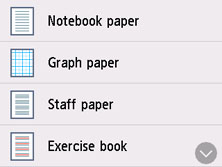
列印圖案紙或模板
按照以下步驟列印圖案紙或模板。
-
在主頁螢幕上選擇
 列印(Print)。
列印(Print)。 -
選擇
 列印圖案紙(Print pattern paper)或
列印圖案紙(Print pattern paper)或 模板列印(Template print)。
模板列印(Template print)。 -
選擇要列印的圖案或樣式。
-
根據需要指定設定。
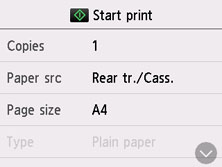
-
份數(Copies)
指定份數。
-
紙張來源(Paper src)
選擇紙張來源。
-
頁面大小(Page size)
選擇頁面大小。
 注釋
注釋-
根據樣表,部分頁面大小的設定無法指定。 如果已選擇,觸控式螢幕上會顯示
 和錯誤詳細資訊(Error details)。 在此情況下,選擇觸控式螢幕左上方的
和錯誤詳細資訊(Error details)。 在此情況下,選擇觸控式螢幕左上方的 檢查訊息並變更設定。
檢查訊息並變更設定。
-
-
類型(Type)
選擇媒體類型。
-
雙面列印設定(2-sidedPrintSetting)
選擇雙面列印或單面列印。
-
-
按黑白(Black)按鈕或彩色(Color)按鈕。
印表機開始列印。

